Win10系统怎么添加pin密码?Win10系统添加pin密码的方法
近期有很多小伙伴咨询小编Win10系统怎么添加pin密码,接下来就让我们一起看一下Win10系统添加pin密码的方法吧,希望可以帮助到大家。
Win10系统怎么添加pin密码?Win10系统添加pin密码的方法
1、首先鼠标右键点击开始菜单,进入“设置”应用,如下图所示。
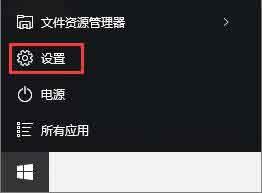
2、然后在设置选项中选择“账户”,如下图所示。
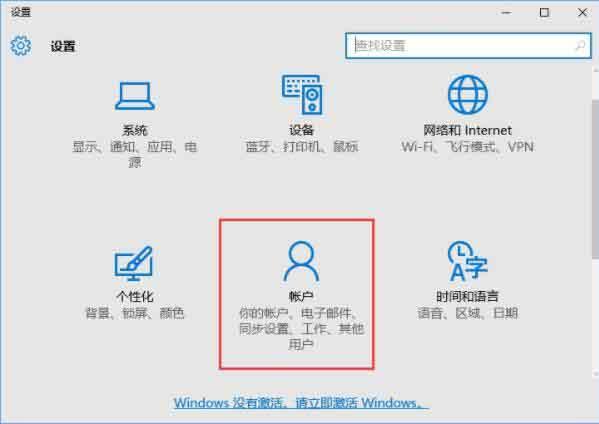
3、接着从左边列表中选择“登陆选项”,在右边有创建PIN密码,点击“添加”按钮,如下图所示。
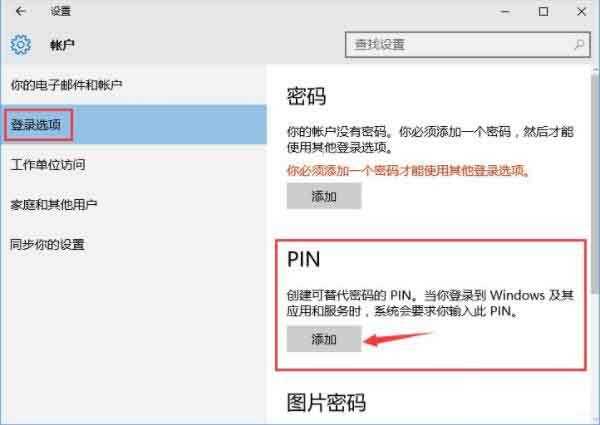
4、弹出验证账户密码(用于确认身份),输入当前登录的密码,然后确定,如下图所示。
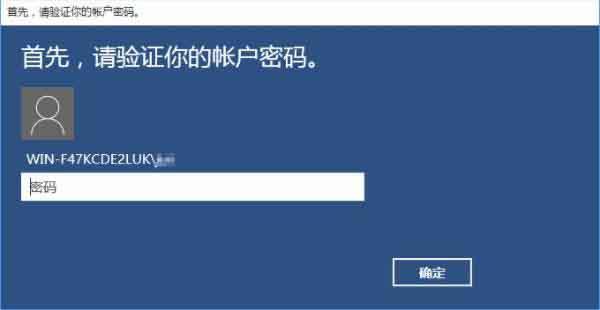
5、验证密码通过之后就可以设置PIN密码了;可以使用4位的PIN密码(默认选项),也可以使用更长的密码(把勾去掉)设置之后重新登陆系统,就可以输入PIN密码了,如下图所示。
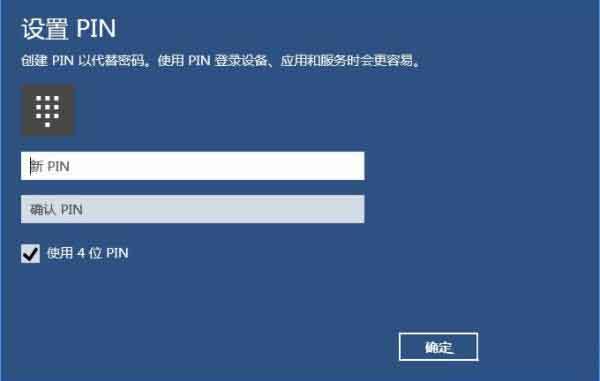
6、另外,PIN密码设置之后也可以随时更改,如下图所示。
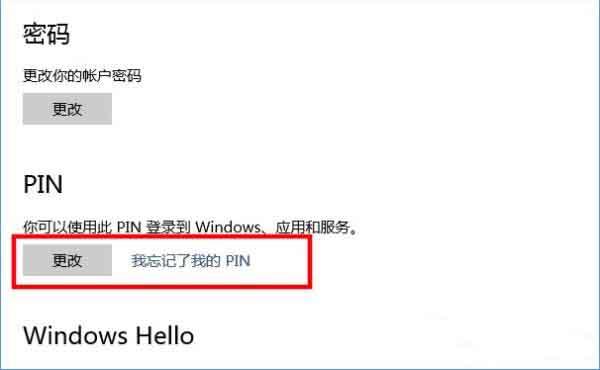









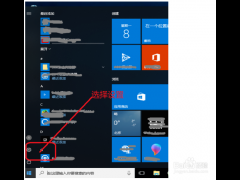
 苏公网安备32032202000432
苏公网安备32032202000432